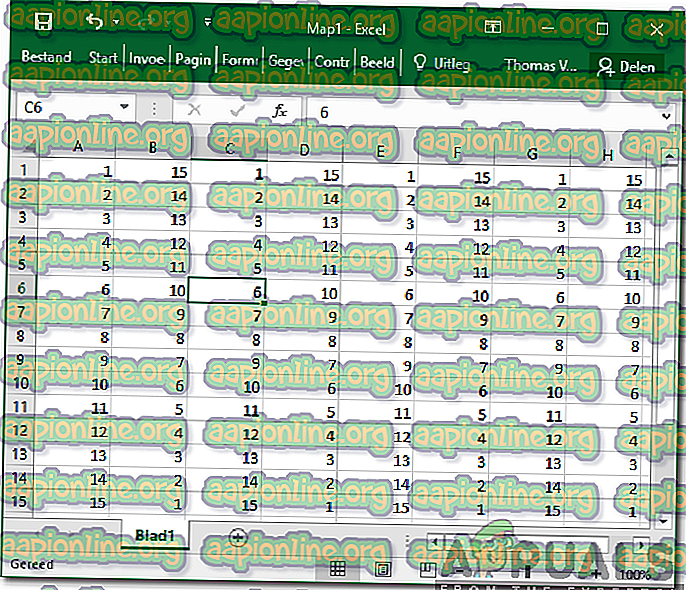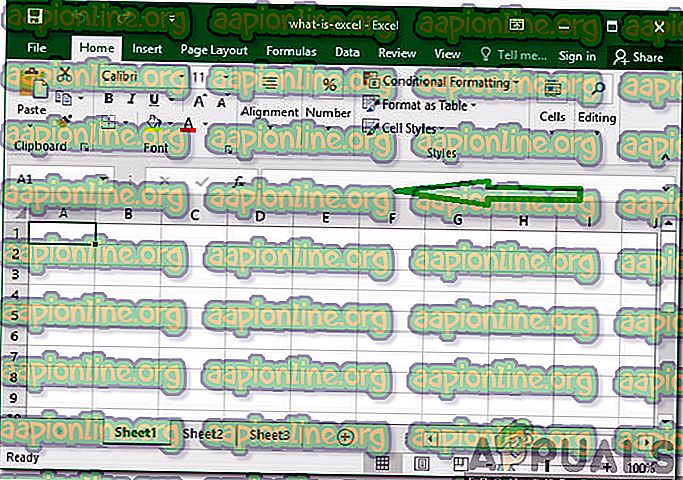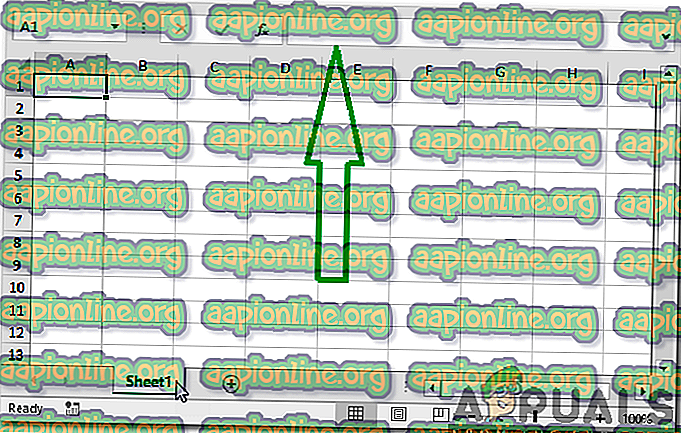Hur du åtgärdar felet "Ett arrayvärde kunde inte hittas" i Excel
Microsoft Excel är ett kalkylbladsprogram utvecklat och distribuerat av Microsoft. Det finns tillgängligt på nästan alla plattformar och används i stor utsträckning för affärs- och andra syften. På grund av det enkla att använda gränssnittet och många formler / funktioner har det gjort enkel dokumentation av data till verklighet. Men nyligen har många rapporter kommit in där användare inte kan tillämpa en formel för att ersätta en specifik bokstav för ett ord och ett "Ett arrayvärde kunde inte hittas" -fel visas.

Vanligtvis finns det många formler som kan tillämpas för att fånga vissa kommandon. Men användare som upplever detta fel kan inte göra det. Därför kommer vi i den här artikeln att undersöka några skäl som detta fel utlöses och också tillhandahålla hållbara metoder för att fixa det.
Vad orsakar felet ”Ett arrayvärde kunde inte hittas” på Excel?
Efter att ha fått flera rapporter från flera användare beslutade vi att undersöka problemet och undersökte orsakerna till att det utlöste. Vi hittade grundorsaken till problemet och listade det nedan.
- Fel formel: Detta fel orsakas när substitutionsformeln anges fel. De flesta använder substitutionsformeln för att ersätta en specifik bokstav med ett ord eller en rad. Detta sparar mycket tid men om felaktigt anges returneras felet.
Nu när du har en grundläggande förståelse för problemets natur kommer vi att gå vidare mot lösningarna. Se till att implementera dessa i den specifika ordning de presenteras för att undvika konflikter.
Lösning 1: Använda substitutionsarrayformler
Om formeln har angetts fel fungerar inte substitutionsfunktionen korrekt. Därför kommer vi i detta steg att använda en annan formel för att initiera funktionen. För det:
- Öppna Excel och starta ditt kalkylblad som formeln ska tillämpas på.
- Klicka på cellen som du vill använda formeln till.
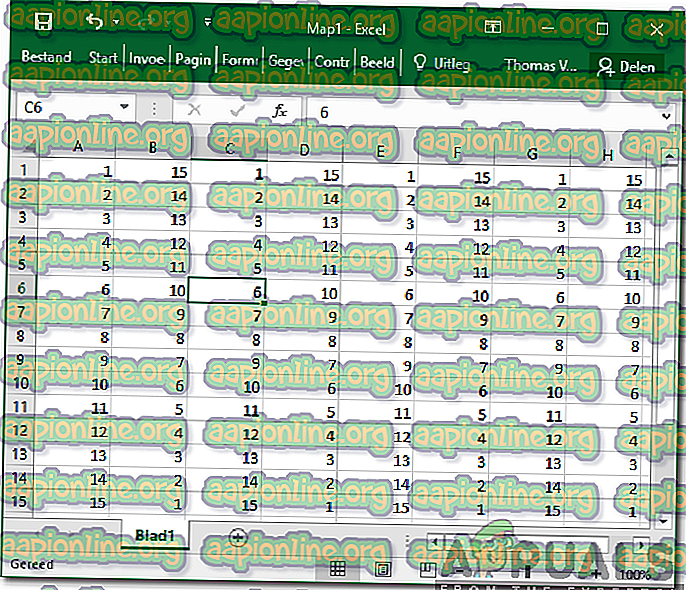
- Klicka på " Formel " -fältet.
- Skriv in följande formel och tryck på " Enter "
= ArrayFormula (ersättare (ersättare (ersättare (E2: E5 & "", "y", "Y"), "ja", "Y"), "Ja", "Y"))
- I detta fall ersätts " Y " med " Ja ".
- Du kan redigera formeln så att den passar dina behov, placera bokstaven / ordet som måste ersättas i stället för "Y" och bokstaven / ordet som det behöver ersättas med måste placeras på platsen för "ja". Du kan också ändra adress på celler i enlighet därmed.
Lösning 2: Använda RegExMatch-formeln
Om ovanstående metod inte fungerade för dig, är det möjligt att genom att närma sig problemet med ett annat perspektiv kan det lösa. Därför kommer vi i detta steg att implementera en annan formel som använder en annan uppsättning kommandon för att få arbetet gjort. För att tillämpa det:
- Öppna Excel och starta ditt kalkylblad som formeln ska tillämpas på.
- Klicka på cellen som du vill använda formeln till.
- Välj " Formel " -fältet.
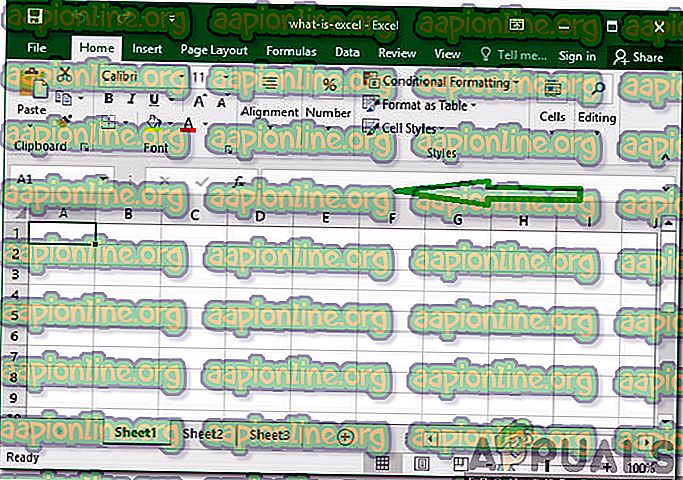
- Ange formeln nedan och tryck på " Enter "
= if (REGEXMATCH (E2, "^ Ja | ja | Y | y") = sant, "Ja")
- Detta ersatte också "Y" med "Ja".
- Värdena för "Y" och "Ja" kan ändras för att passa dina behov.
Lösning 3: Använda kombinerad formel
I vissa fall får den kombinerade formeln som genereras från ovan nämnda två formler tricket. Därför kommer vi i detta steg att använda en kombinerad formel för att fixa felet. För att kunna göra det:
- Öppna Excel och starta ditt kalkylblad som formeln ska tillämpas på.
- Välj den cell som du vill använda formeln till.
- Klicka på "Formel" -fältet.

- Ange formeln som nämns nedan och tryck på "Enter"
= ArrayFormula (om (REGEXMATCH (E2: E50, "^ Ja | ja | Y | y") = sant, "Ja"))
- Detta ersätter också " Y " med " Ja " och kan konfigureras för att passa dina förutsättningar.
Lösning 4: Använda RegExReplace Formula
Det är möjligt att formeln "RegExReplace" kan behövas för att radera felet. Därför kommer vi i detta steg att använda formeln "RegExReplace" för att bli av med felet. För det:
- Öppna Excel och starta ditt kalkylblad som formeln ska tillämpas på.
- Välj den cell som du vill använda formeln till.
- Klicka på " Formel " -fältet.
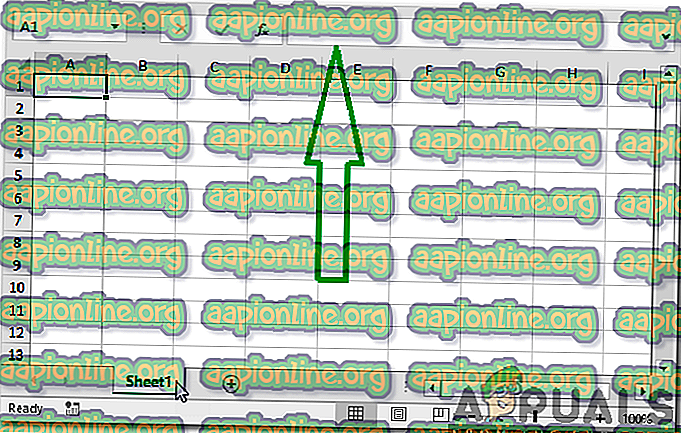
- Ange formeln som nämns nedan och tryck på " Enter "
= ArrayFormula (regexreplace ("" & E2: E50 & "", "y | ja | Ja", "Y")) - Detta ersätter " Y " med " Ja " och kan konfigureras för att passa din situation i enlighet därmed.